5 łatwych sposobów zmiany czcionek w WordPress
Opublikowany: 2024-08-06Czcionki mają kluczowe znaczenie dla projektu Twojej witryny, ponieważ wpływają na jej ton i ogólny wygląd. W zależności od wybranej czcionki może ona poprawić lub zepsuć wygląd Twojej witryny.
Czcionki internetowe dostarczane przez usługi takie jak Google, Adobe i FontSpace umożliwiają osadzanie czcionek bezpośrednio w witrynie. W przeciwieństwie do czcionek komputerowych, czcionki internetowe są przechowywane w chmurze i szybko się ładują, gdy odwiedzający uzyskują dostęp do Twojej witryny. Ułatwia to używanie wielu czcionek bez konieczności ręcznego osadzania.
Po wybraniu czcionki musisz wiedzieć , jak jej używać w swojej witrynie.
W tym blogu omówimy różne metody zmiany czcionek w WordPress. Możesz wybrać preferowany sposób w zależności od motywu, czy potrzebujesz wtyczki, czy też dodać ją ręcznie. Przeprowadzimy Cię przez każdą metodę, dzięki czemu możesz łatwo dostosować typografię swojej witryny.
Przyjrzyjmy się , jak zmienić czcionki w WordPressie i nadać swojej witrynie idealny charakter typograficzny.
Wcześniej powinniśmy wiedzieć:
Po co zmieniać czcionki w swojej witrynie WordPress
Zmiana czcionek w witrynie WordPress jest ważna, ponieważ pomaga określić nastrój i styl Twojej witryny. Właściwe czcionki mogą sprawić, że Twoje treści będą bardziej wciągające i łatwiejsze do odczytania, podczas gdy niewłaściwe mogą sprawić, że Twoja witryna będzie wyglądać nieprofesjonalnie.
- Wyraźne, dobrze dobrane czcionki zwiększają czytelność tekstu.
- Różne czcionki mogą nadać Twojej witrynie niepowtarzalny wygląd i styl.
- Czcionki pomagają odzwierciedlić osobowość i przesłanie Twojej marki.
- Dobre czcionki mogą wyróżnić nagłówki i ważne informacje.
Ogólnie rzecz biorąc, zmiana czcionek to prosty sposób na poprawę wyglądu i efektywności witryny.
Rodzaje czcionek internetowych
Podobnie jak czcionki komputerowe, czcionki internetowe występują w czterech głównych typach:
- Serif: Czcionki Serif posiadają elementy dekoracyjne u góry i u dołu każdej litery. Najlepiej nadają się do nagłówków ze względu na ich ozdobny styl.
- Sans Serif: Czcionki Sans Serif mają czysty, prosty wygląd, dzięki czemu nadają się zarówno do nagłówków, jak i tekstu podstawowego.
- Skrypt: Czcionki skryptowe mają zabawny, kursywny wygląd i należy ich używać oszczędnie, aby nie przytłoczyć projektu.
- Wyświetlacz: Czcionki wyświetlacza są pogrubione i przyciągają uwagę. Dobrze sprawdzają się w przypadku nagłówków, ale należy ich używać oszczędnie i nigdy jako tekstu podstawowego.
Teraz, gdy już poznałeś znaczenie i rodzaje czcionek, zobaczmy, jak zmieniać czcionki w WordPress.
Jak zmienić czcionki w WordPressie
Istnieje kilka sposobów zmiany czcionek w witrynie WordPress. Już na początku daliśmy ci pojęcie o sposobach.
Pokażemy Ci, jak zmienić czcionki w witrynie WordPress na 5 prostych sposobów, korzystając z:
- Dostosowywanie motywów WordPress
- Pełny edytor witryny WordPress
- Wtyczka czcionek WordPress
- Edytor treści WordPressa
- Edytor bloków WordPress
A teraz zobaczmy szczegóły, dobrze?
1. Jak zmienić czcionki w dostosowywaniu motywów WordPress
Zmiana czcionki w witrynie jest prosta dzięki modułowi dostosowywania motywu WordPress. Narzędzie to pozwala na modyfikację wyglądu Twojej witryny oraz zapewnia podgląd zmian w czasie rzeczywistym.
Jeśli nie widzisz opcji menu dostosowywania, Twój motyw może mieć włączoną opcję edycji pełnej witryny. W takim przypadku musisz zastosować inną metodę lub zmienić motyw.
W tym przewodniku użyjemy motywu Astra . Jednak opcje mogą się różnić w zależności od motywu WordPress. Ogólnie rzecz biorąc, poszukaj ustawień „czcionki” lub „typografii” w Konfiguratorze, które są specyficzne dla Twojego motywu.
Aby rozpocząć, możesz przejść do Wygląd> Dostosuj z pulpitu nawigacyjnego WordPress.
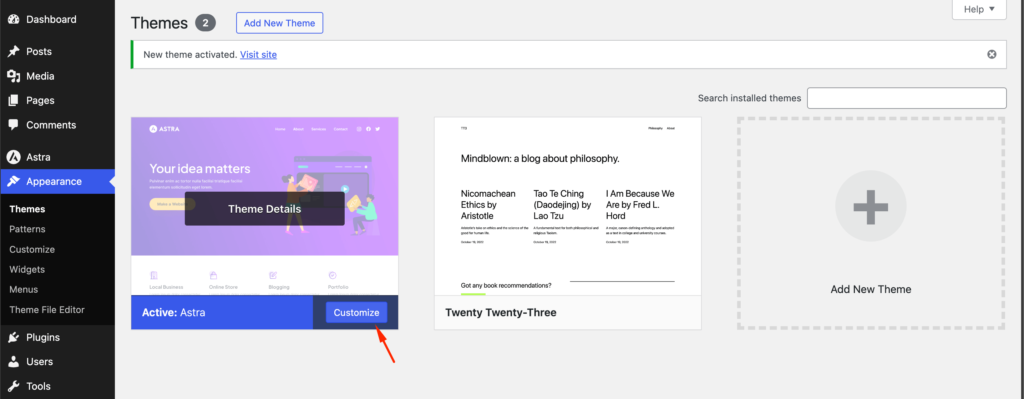
Spowoduje to uruchomienie dostosowywania motywu WordPress.
Motyw Astra zawiera sekcję „Globalna” z opcjami zmiany stylów dla całej witryny. Aby zmienić czcionkę w całej witrynie, kliknij opcję „Globalna” w menu po lewej stronie.
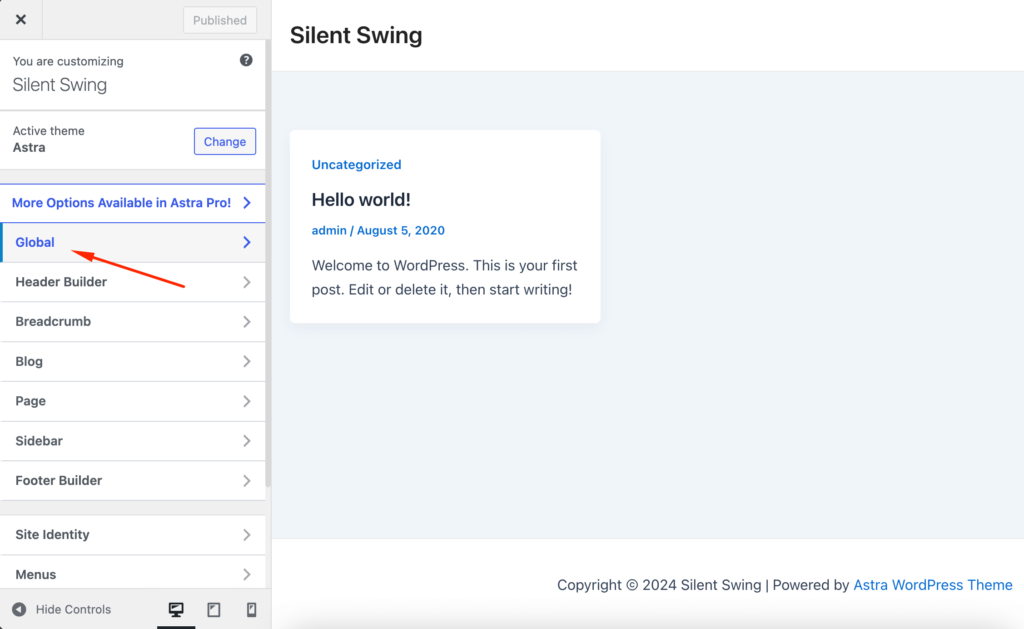
Na następnym ekranie zobaczysz takie opcje, jak „Typografia”, „Kolory”, „Pojemnik”, „Przyciski” i inne.
Kliknij opcję „Typografia”.
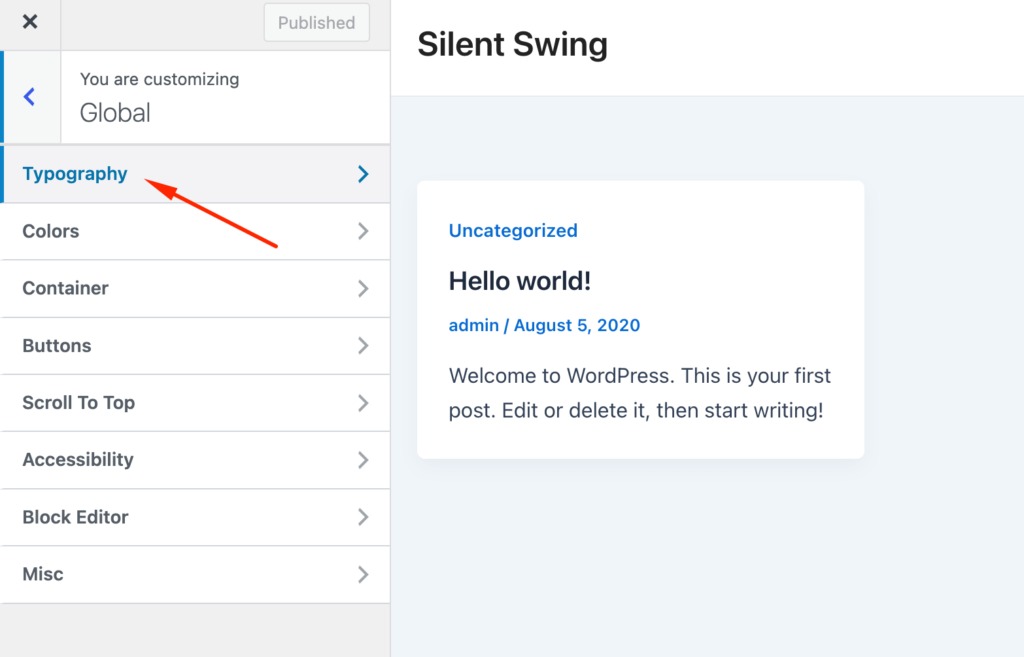
Możesz wybrać różne czcionki tutaj, w sekcji „ Ustawienia wstępne ”.
Są to domyślne kombinacje czcionek oferowane przez motyw, a wybranie ustawienia wstępnego spowoduje zmianę czcionki w całej witrynie.
Najedź kursorem na gotowe ustawienie czcionki, aby zobaczyć kombinację czcionek. Na przykład w jednym z tych ustawień wstępnych możesz zobaczyć kombinację „ Barlow Semi Condensed i Roboto ”.
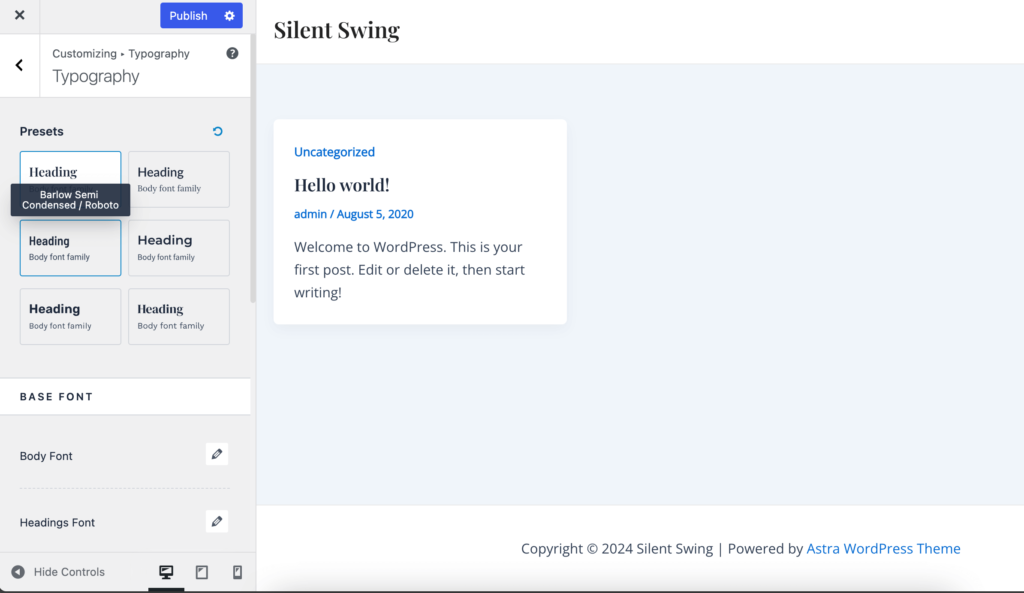
Dodatkowo możesz zmieniać czcionki dla poszczególnych elementów motywu.
Na przykład możesz użyć innej czcionki dla tekstu podstawowego i nagłówków, a nawet oddzielnych czcionek dla każdego poziomu nagłówka.
Aby rozpocząć, wybierz czcionkę z menu rozwijanego „Rodzina czcionek” dla dowolnego pojedynczego elementu.
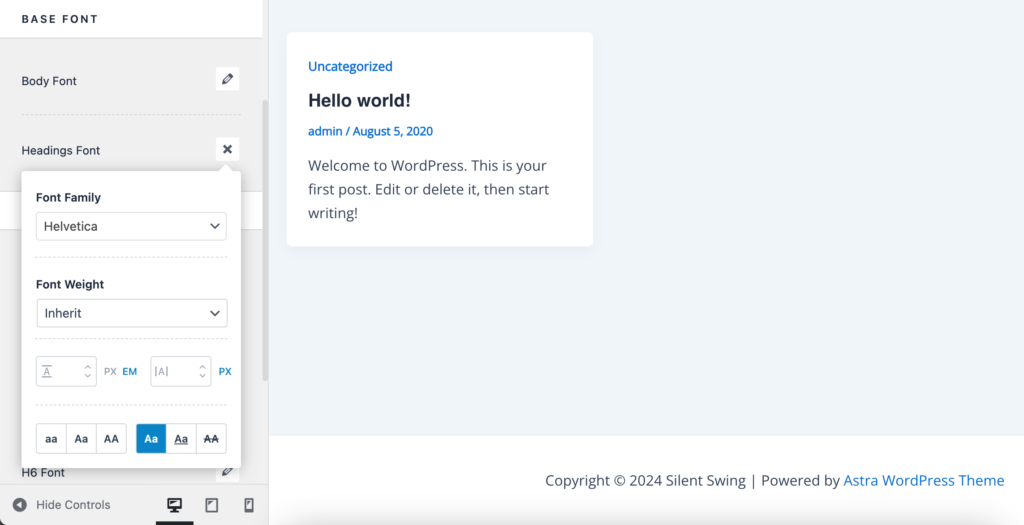
Dostępnych jest więcej opcji zmiany rozmiaru i grubości czcionki, wyboru wariantów i nie tylko.
Kiedy już skończysz, nie zapomnij kliknąć przycisku „ Opublikuj ” lub „ Aktualizuj ”.
Należy pamiętać, że nie wszystkie motywy WordPress będą oferować te same funkcje i dostosowania, co Astra. Jeśli Twój motyw nie oferuje tych opcji, czytaj dalej, aby poznać następną metodę.
2. Jak zmienić czcionki w pełnym edytorze witryny WordPress
Korzystając z motywu WordPress opartego na blokach, takiego jak Twenty Twenty-Three, możesz użyć pełnego edytora witryny (FSE), aby zmienić czcionkę swojej witryny.
Pełny edytor witryny umożliwia dostosowanie motywu WordPress za pomocą bloków, podobnie jak edytowanie postów lub stron za pomocą edytora treści WordPress. Jednak FSE jest obecnie w fazie beta i obsługuje go tylko kilka motywów.
W tym samouczku użyjemy motywu Twenty Twenty-Three.
Aby rozpocząć, możesz przejść do Wygląd »Edytor z panelu administracyjnego WordPress.
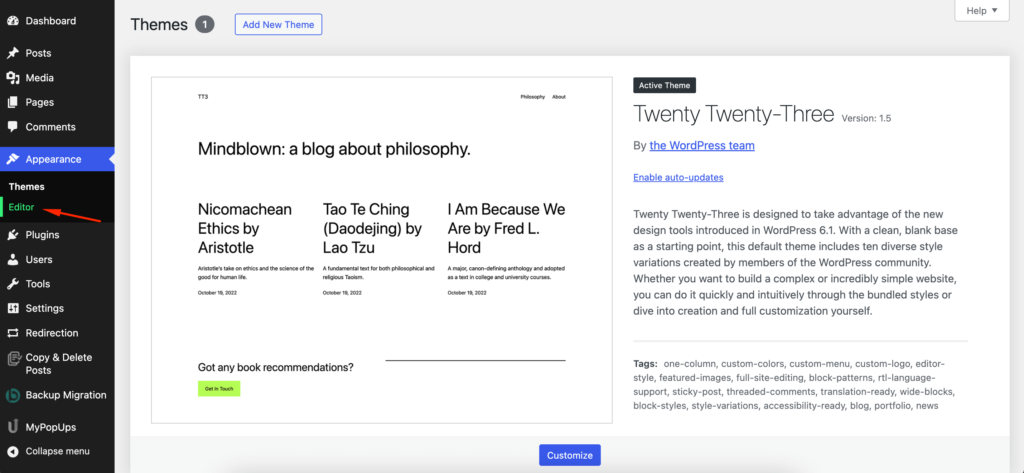
Spowoduje to otwarcie pełnego edytora witryny dla Twojego motywu WordPress.

Następnie możesz kliknąć ikonę „ Style ” w prawym górnym rogu, a następnie kliknąć opcję „ Typografia ”.
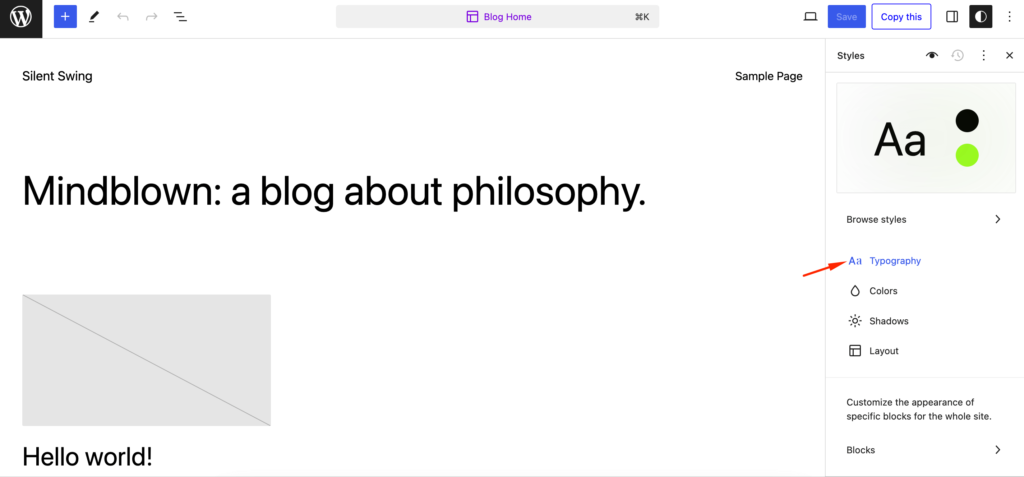
Następnie możesz wybrać elementy takie jak tekst i linki, aby zmienić ich typografię.
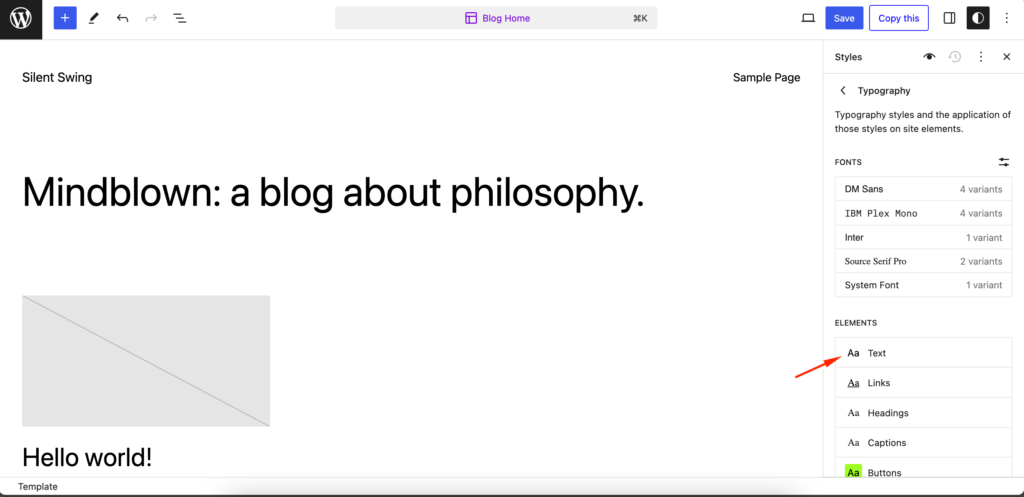
Wybierzemy „Tekst” jako element, a następnie klikniemy menu rozwijane „CZCIONKA”, aby zmienić czcionkę.
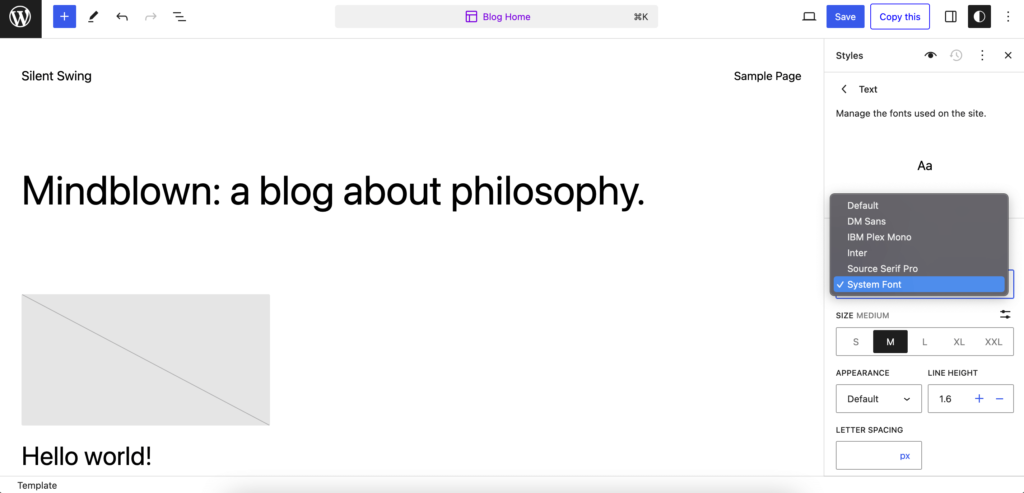
Kiedy już skończysz, po prostu kliknij przycisk „Zapisz”.
Pomyślnie zmieniłeś czcionkę za pomocą pełnego edytora witryny. Możesz także dodać niestandardowe czcionki do swojej witryny WordPress, a następnie zmienić je w pełnym edytorze witryny.
3. Jak zmienić czcionki WordPress za pomocą wtyczki czcionek WordPress
Innym sposobem zmiany czcionek WordPress jest użycie wtyczki takiej jak Fonts Plugin.
Ta wtyczka typograficzna WordPress umożliwia dodanie tysięcy czcionek Google i różnych wariantów czcionek do Twojej witryny.
Najpierw musisz zainstalować i aktywować wtyczkę Fonts.
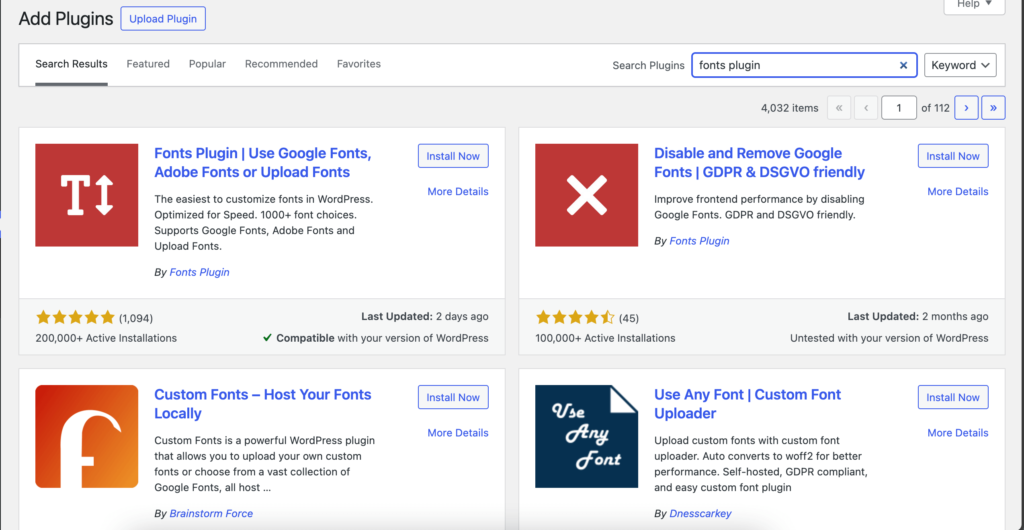
Spowoduje to otwarcie opcji dostosowywania wtyczki w Konfiguratorze motywu.
Na tej stronie kliknij menu „Ustawienia podstawowe”.
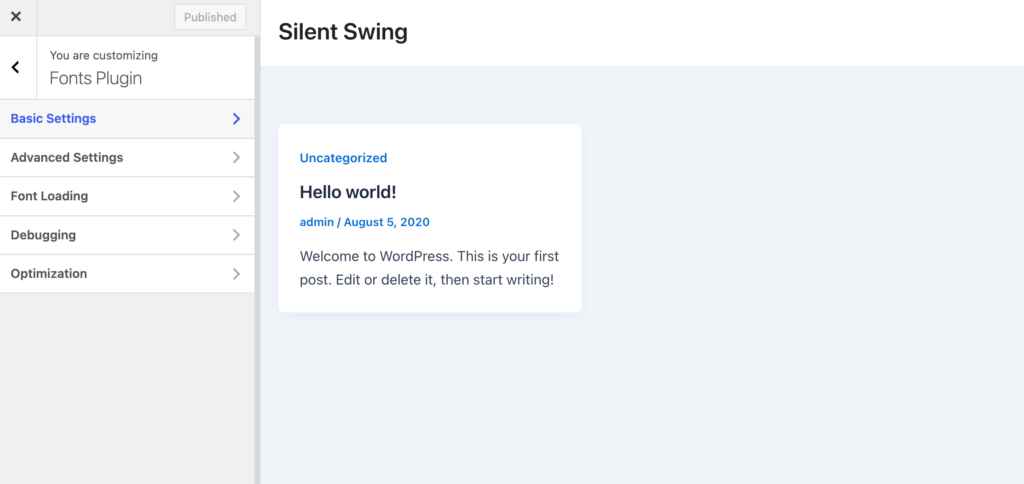
Po wejściu do elementu menu możesz rozpocząć dostosowywanie typografii treści, nagłówków i przycisków. Rozwiń menu rozwijane dla każdego elementu tekstowego i wybierz preferowaną czcionkę.
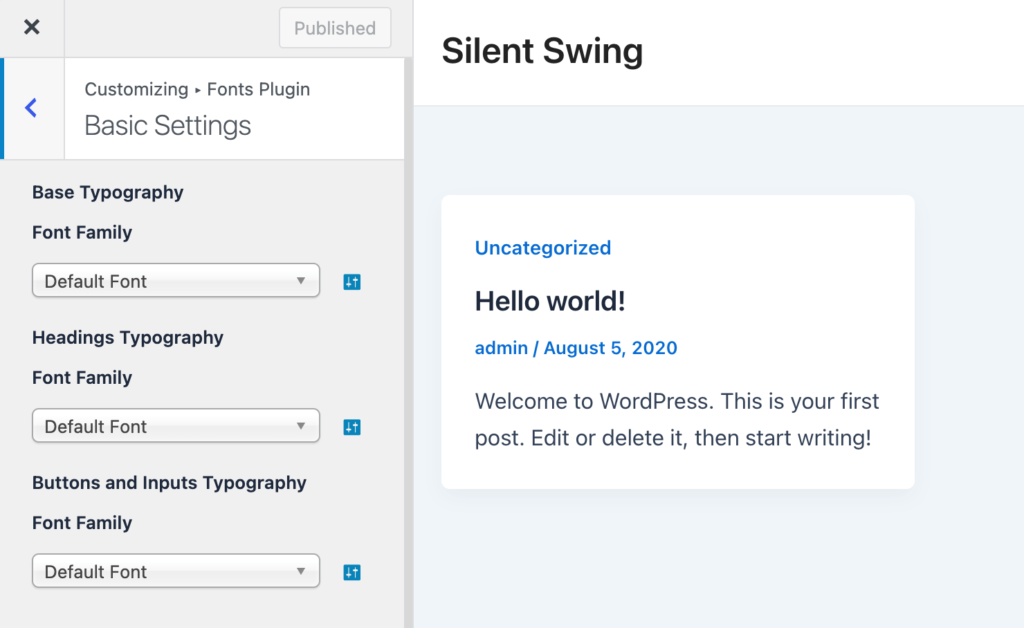
Gdy już to zrobisz, nie zapomnij kliknąć przycisku „ Opublikuj ”, a wtyczka czcionek zaktualizuje zmiany.
4. Jak dostosować wygląd czcionki w edytorze treści WordPress
Za pomocą edytora treści możesz także zmienić sposób wyświetlania czcionek w określonych postach i stronach blogu.
Wadą jest to, że ta metoda zastosuje nową czcionkę tylko do tego konkretnego postu lub strony. Będziesz musiał powtórzyć te kroki dla każdego postu lub strony, na której chcesz uzyskać podobne dostosowania.
Chociaż ta metoda jest przydatna w przypadku zmian specyficznych dla postu, rozważ inne opcje, jeśli potrzebujesz zmiany czcionki w całej witrynie.
Aby zmienić czcionkę za pomocą edytora treści WordPress, edytuj post lub utwórz nowy. W edytorze treści WordPress wybierz tekst, który chcesz zmodyfikować.
W panelu ustawień po prawej stronie przejdź do sekcji „ Typografia ”. Kliknij trzy kropki obok „ Typografia ” i wybierz „ Wygląd ” z menu rozwijanego.

Gdy to zrobisz, pojawią się ustawienia „ Wygląd ”. Kliknij menu rozwijane, aby wybrać styl czcionki. Możesz wybrać opcje takie jak pogrubienie, cienkie, kursywa, czarny, pogrubiona kursywa, bardzo pogrubione i inne.
W tym obszarze możesz także zmienić rozmiar czcionki, wybrać wielkość liter, edytować kolor, włączyć inicjały i wiele więcej.
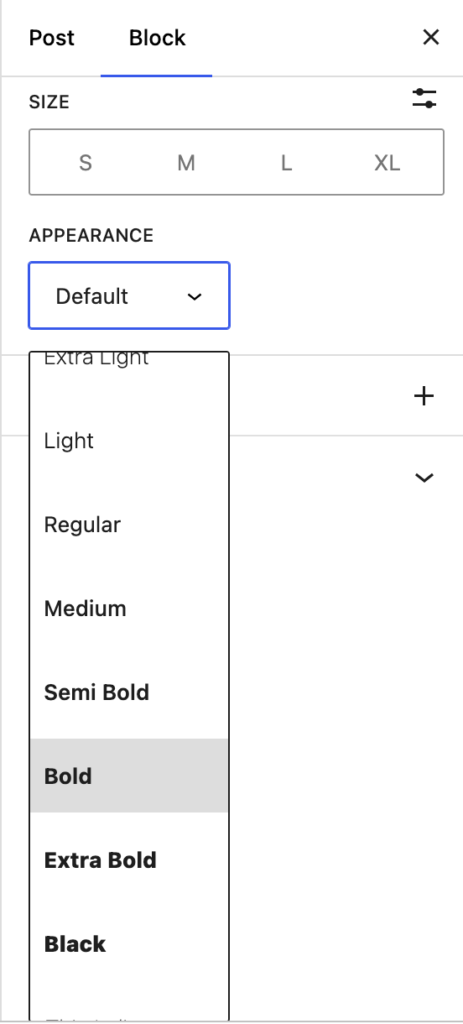
Nie zapomnij zaktualizować lub opublikować swojej strony, gdy skończysz.
5. Jak zmienić czcionki WordPress za pomocą Edytora bloków
Za pomocą edytora bloków możesz zmienić wygląd swoich czcionek. Możesz dostosować kolor tekstu i tła, ustawić rozmiar i zmodyfikować wygląd. Opcje wyglądu zazwyczaj obejmują grubość czcionki, która zależy od czcionki wybranej w ustawieniach motywu.
Ponadto bloki z tekstem oferują opcje pogrubienia lub pochylenia tekstu i ustawienia jego wyrównania.
Istnieją dodatkowe opcje wyróżniania tekstu, a także dodawania wbudowanego kodu i obrazów lub przekreślania go. Na koniec możesz dodać znaki indeksu dolnego i górnego.
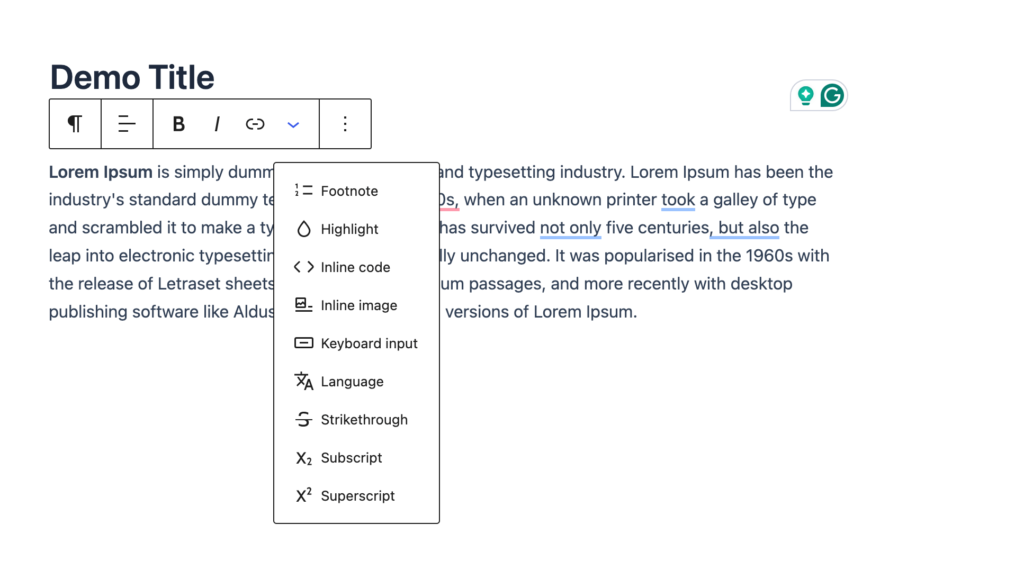
W ten sposób możesz użyć edytora bloków, aby dostosować i ulepszyć czcionki w swojej witrynie WordPress.
Zaktualizuj swoje czcionki, aby Twoja witryna WordPress była bardziej przyjazna w użyciu!
Dotarliśmy do końca naszego artykułu i już wiesz, jak zmienić czcionki w WordPress.
Dobrze dobrana czcionka może sprawić, że Twoje treści będą bardziej wciągające i łatwiejsze do odczytania. Zachęci to odwiedzających do spędzenia większej ilości czasu na Twojej witrynie.
Co więcej, jeśli prowadzisz witrynę eCommerce, odpowiednia czcionka może mieć duże znaczenie. Na przykład wybór przejrzystej i atrakcyjnej czcionki może ułatwić użytkownikom czytanie opisów produktów. To z kolei wpływa na ich decyzje zakupowe.
Jeśli napotkasz jakiekolwiek problemy podczas konfigurowania czcionek w witrynie WordPress, daj nam znać w sekcji komentarzy.
